Якщо Skype не надає послідовних сповіщень про отримані повідомлення, оновіть програму. Запуск застарілих версій Skype може викликати всілякі збої. Потім вийдіть зі свого облікового запису, перезапустіть програму та знову ввійдіть. Якщо проблема не зникає, скористайтеся наведеними нижче способами усунення несправностей.
Чому сповіщення Skype не працюють у Windows 10?
Нехай Skype працює у фоновому режимі
Якщо ви заблокуєте Skype від роботи у фоновому режимі, не дивуйтеся, якщо ви не отримаєте жодних сповіщень.
- Йти до Налаштування і виберіть Конфіденційність.
- Потім, під Дозволи програми (ліва панель), перейдіть до Фонові програми і увімкніть параметр, що Дозвольте додаткам працювати у фоновому режимі.
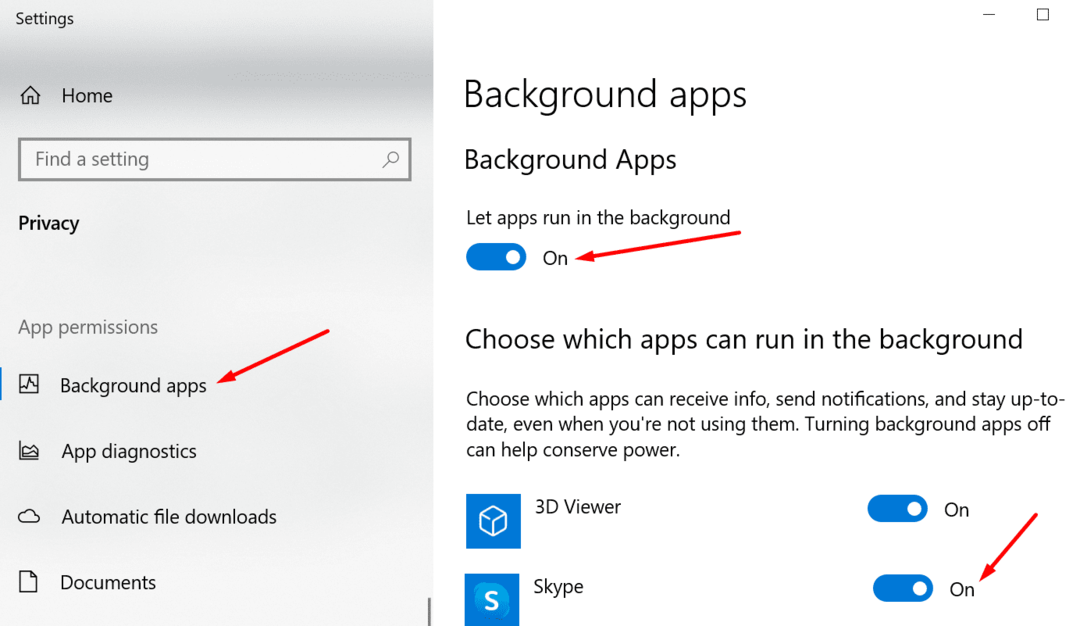
- Але якщо ви не хочете, щоб усі програми працювали у фоновому режимі, ви можете ввімкнути лише певні програми. Прокрутіть униз до Виберіть, які програми можуть працювати у фоновому режимі і увімкніть Skype.
Перевірте налаштування сповіщень
Переконайтеся, що ви дозволили всі сповіщення від Skype.
- Перейдіть до Налаштування і виберіть система.
- Потім натисніть на Сповіщення та дії.
- Увімкніть параметр, який дозволяє Отримуйте сповіщення від програм та інших відправників.
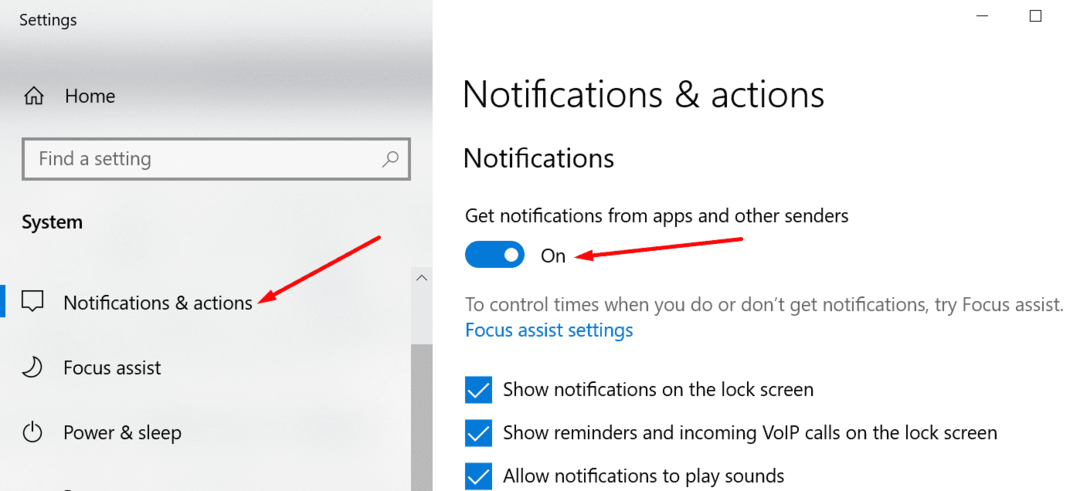
- Прокрутіть униз і переконайтеся, що Skype дозволено надсилати вам сповіщення. Відсортуйте список за назвою, якщо ви не можете знайти Skype під Найновіший перегляд.
Крім того, перейдіть до налаштувань Skype і перевірте поточні налаштування сповіщень програми. Переконайтеся, що дії, які вас цікавлять, можуть викликати сповіщення на вашому робочому столі.

Якщо ви часто використовуєте Не турбувати, ви можете налаштувати програму на показ певних категорій сповіщень, навіть коли цей режим увімкнено.
Перевірте налаштування допомоги фокусу
Ваші налаштування Focus Assist можуть замінити налаштування сповіщень Skype. Наприклад, можливо, ви вже ввімкнули певні автоматичні правила, які блокують усі сповіщення протягом певних годин. Або, можливо, сповіщень Skype немає у вашому списку пріоритетів.
Установіть Focus Assist на Вимкнено і вимкнути всі свої Автоматичні правила. Перевірте, чи може Skype успішно надсилати вам сповіщення зараз. 
Пам’ятайте, що якщо вимкнути Focus Assist, ви отримуватимете всі сповіщення від ваших програм і контактів. Це потенційно може порушити вашу увагу.
Скидання локальних налаштувань Skype
- Повністю вийдіть із Skype. Ви можете зробити це, завершивши процеси, пов’язані зі Skype, у диспетчері завдань. Або ви можете клацнути правою кнопкою миші Skype на панелі завдань і вибрати Вийти.
- Потім введіть %appdata%\microsoft на панелі пошуку Windows. Натисніть Enter.
- Знайдіть Папка Skype для робочого столу. Клацніть на ньому правою кнопкою миші та перейменуйте його в Skype для Desktop_old.

- Знову запустіть Skype і перевірте, чи вирішено проблему сповіщень.
Висновок
Якщо сповіщення Skype не працюватимуть у Windows 10, перевірте налаштування програми та системи сповіщень. Переконайтеся, що програмі дозволено надсилати вам сповіщення. Скидання локальних налаштувань Skype також може допомогти.
Вам вдалося вирішити цю проблему? Що заблокувало сповіщення Skype у вашому випадку? Приєднуйтесь до розмови в коментарях нижче.